在IE7中设置多个主页的秘技(图)
发表于:2007-09-07来源:作者:点击数:
标签:
很多用户有将自己经常访问的网站设为浏览器主页的习惯,这样,当启动浏览器时,即会自己进入相应的网站,以提高工作的效率,免除重新输入或在收藏夹中查找相应网站的麻烦。 不过,在之前使用IE6(Internet Explorer 6)时,我们只能为浏览器设置一个主页,这在
很多用户有将自己经常访问的网站设为浏览器主页的习惯,这样,当启动浏览器时,即会自己进入相应的网站,以提高工作的效率,免除重新输入或在收藏夹中查找相应网站的麻烦。
不过,在之前使用IE6(Internet Explorer 6)时,我们只能为浏览器设置一个主页,这在很多时候往往是“不够用的” 。而IE7由于引入了标签功能,支持多页面浏览,使得同时设置多个主页成为可能。
下面简要介绍为IE7设置多个主页的方法。——当然,这只是很简单的一个小技巧。
为IE7设置多个主页
1.在IE7工具菜单中选择“Internet选项”;
2.打开“常规”选项卡,在“主页”栏输入欲设为主页的网站URL,如“http://windows-vista.highdiy.com/”按回车,然后输入下一个,如“http://seo.highdiy.com/”;
3.继续上面的步骤,将所有您欲设为主页的网站URL全部输入(如下图)。当然,考虑到IE的启动速度,不宜设置过多的主页;
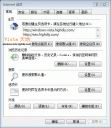
4.关闭并重新打开IE,将会看到将才输入的网站均已打开在标签页中。

| 热门推荐: | 完全理解端口及常见端口作用! | 九大绝招拯救失效的网际快车! |





